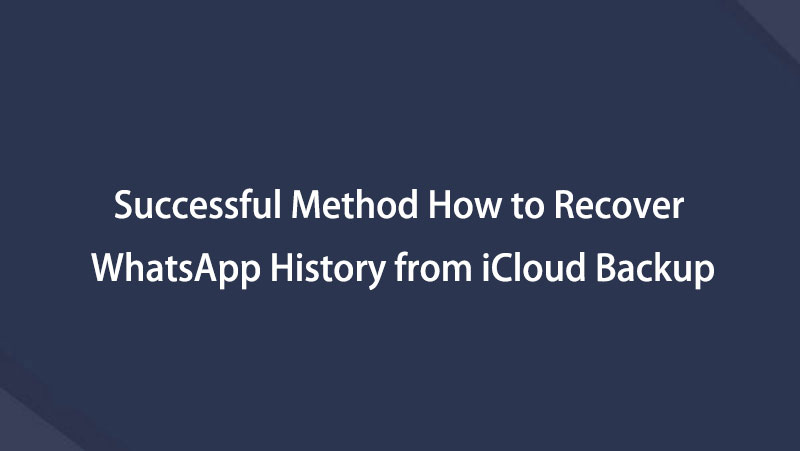WhatsApp Message Recovery - Gjenopprett WhatsApp fra iCloud på iPhone
 Postet av Valyn Hua / 08. mars 2021 09:00
Postet av Valyn Hua / 08. mars 2021 09:00 Jeg holder iPhone i lomma mens jeg trener. Så tar jeg min iPhone ut, jeg fant WahtsApp ble slettet på en eller annen måte. For appen kan jeg laste ned igjen, men hva med chattehistorikken? Hvordan ser du slettede meldinger på Whatsapp?
WhatsApp er et veldig populært tversplattformsprogram som brukes til kommunikasjon mellom smarttelefoner. Denne applikasjonen bruker nettverksforbindelse for å sende meldinger. Det betyr at det er helt gratis å sende meldinger, bilder, lydfiler og video meldinger. Med taleanrop til WhatsApp kan du snakke med venner og familie gratis, selv om de er i et annet land.
Enda bedre,
WhatsApp er registrert med et telefonnummer, og deretter WhatsApp vil søke i telefonkontakter og legge dem automatisk til i listen.
Som iPhone-bruker må du ha sett WhatsApp når du åpner kontaktprogrammet din for å ringe andre.

Imidlertid
WhatsApp savnet en viktig funksjon - Gjenopprett slettede WhatsApp-meldinger på iPhone eller iPad. Det er vanlig å høre at iPhone-bruker feilaktig slettet viktige data og ønsker å få dem tilbake.
Heldigvis,
Det er mulig å komme seg ut av slike problemer.
Her vil jeg dele 3 måter for WhatsApp utvinning.

Guide List
1. Hent slettede WhatsApp-meldinger fra Chat Backup på iPhone
Hvis du konfigurerer Chat Backup on WhatsApp, vil WhatsApp automatisk lage sikkerhetskopier.
For det første, Du må sjekke om dine tapte data ble sikkerhetskopiert.
Trinn 1 Trykk for å åpne WhatsApp på iPhone.
Trinn 2 Gå til innstillinger > Chat-innstillinger > Chat Backup.
Trinn 3 Se på siste sikkerhetskopi dato og klokkeslett.

Hvis det er en sikkerhetskopi inkludert ønsket meldinger, fortsett å gå denne veien. Hvis ikke, prøv de andre metodene.
Ikke lag en ny sikkerhetskopi nå, ellers vil den overskrive den nyeste versjonen av sikkerhetskopifilen din, og du vil heller ikke finne de slettede meldingene i sikkerhetskopien.
Deretter, gjenopprette slettede WhatsApp-meldinger på iPhone fra sikkerhetskopiering.
Trinn 1 Fjern hele appen fra iPhone.
Trinn 2 Installer WhatsApp fra App Store og start denne appen.
Trinn 3 Følg trinnene på skjermen til du når Gjenopprett fra iCloud grensesnitt.
Trinn 4 Trykk på Gjenopprett chathistorikk.

2. Gjenopprett Whatsapp-sikkerhetskopi fra iCloud på iPhone
Det er nyttig å få en sikkerhetskopiering på iCloud, spesielt når du mister dataene eller til og med iPhone.
Før begynnelsen av gjenopprettingen bør du sikkerhetskopiere gjeldende data på iPhone. I gjenopprettingsprosessen vil gjeldende data bli erstattet av den forrige sikkerhetskopien.
Trinn 1 Pek innstillinger > general > Tilbakestill > Slett alt innhold og alle innstillinger på iPhone, vil telefonen starte på nytt automatisk.
Trinn 2 Følg trinnene på skjermen til du ser Apper og data grensesnitt.
Trinn 3 Velg Gjenopprett fra iCloud-sikkerhetskopiering og logg inn på iCloud-kontoen din.

Trinn 4 Avhengig av dato og størrelse for hver sikkerhetskopi, velg en som kan inneholde de ønskede dataene for å gjenopprette.
Trinn 5 Vent til gjenopprettingstid er ferdig. Det tar deg noen minutter til en time, i henhold til størrelsen på sikkerhetskopien og nettverkshastigheten.
Det er en enkel metode tilgjengelig for gjenopprette notater fra iCloud, gjenopprette iMessages fra iCloud og mer.
3. Pakk bort tapte WhatsApp-meldinger fra iCloud med FoneLab
De slettede WhatsApp-dataene er fremdeles ikke funnet tilbake hittil?
Hvorfor ikke prøve en trygg tredjeparts programvare - FoneLab iPhone Data Recovery.
Med FoneLab for iOS vil du gjenopprette tapte / slettede iPhone-data, inkludert bilder, kontakter, videoer, filer, WhatsApp, Kik, Snapchat, WeChat og mer data fra iCloud- eller iTunes-sikkerhetskopien eller enheten.
- Gjenopprett bilder, videoer, kontakter, WhatsApp og mer data med letthet.
- Forhåndsvis data før gjenoppretting.
- iPhone, iPad og iPod touch er tilgjengelige.
Det er mange grunner til at FoneLab anbefales sterkt.
Med hjelp av FoneLab kan du ...
- Gjenopprett meldingene, bildene, vedleggene og mer i WhatsApp.
- Gjenopprett safari bokmerker, notater og andre iOS-data.
- Gjenopprett iPad og andre iOS-enheter.
- Forhåndsvis detaljene før du utfører gjenoppretting.
- Gjør selektiv iOS-datagjenoppretting.
...
La oss se hvordan det fungerer.
Trinn 1 Først og fremst må du laste ned og installere programvaren på din PC eller Mac tilsvarende.
Trinn 2 Etter at programvaren starter automatisk, velg iPhone Data Recovery > Gjenopprett fra iCloud Backup-fil på grensesnittet.

Trinn 3 Logg inn på iCloud-kontoen din.
Trinn 4 Velg en fra listen over sikkerhetskopieringsloggen og klikk start Scan.

Trinn 5 Programvaren vil liste forskjellige typer filer på venstre sidefelt. Klikk WhatsApp or WhatsApp Vedlegg for å forhåndsvise detaljer. Innholdet vil bli vist til høyre.
Trinn 6 Sjekk deretter elementene og klikk Gjenopprette. De gjenopprettede dataene blir lagret på datamaskinen.
Du har kanskje lagt merke til at programvaren har tre gjenopprettingsmoduser for brukere. I tillegg til Gjenopprett fra iCloud Backup-filer, kan du også velge Gjenopprett fra iOS-enheten or Gjenopprett fra iTunes Backup-filer i henhold til dine behov.
Dessuten kan det også brukes til lagre WhatsApp lyd og gjenopprette slettede iMessages fra iPhone.
Ikke nøl med å laste ned programvaren for en 30-dagers gratis prøveversjon.
Her er et WhatsApp Ultimate Guide hvis du vil vite mer om det. I tillegg til Whatsapp, er Snapchat også en populær chat-app. Hvis du er interessert, kan du sjekke Snapchat Guide.
Med FoneLab for iOS vil du gjenopprette tapte / slettede iPhone-data, inkludert bilder, kontakter, videoer, filer, WhatsApp, Kik, Snapchat, WeChat og mer data fra iCloud- eller iTunes-sikkerhetskopien eller enheten.
- Gjenopprett bilder, videoer, kontakter, WhatsApp og mer data med letthet.
- Forhåndsvis data før gjenoppretting.
- iPhone, iPad og iPod touch er tilgjengelige.
Nedenfor er en videoopplæring for referanse.